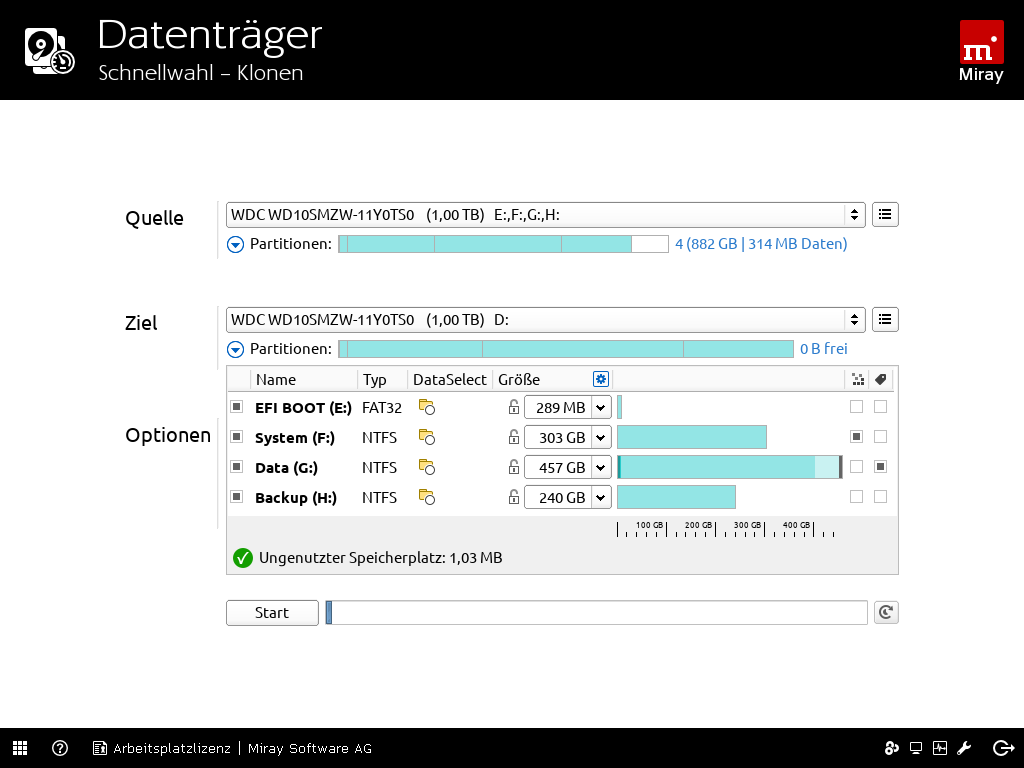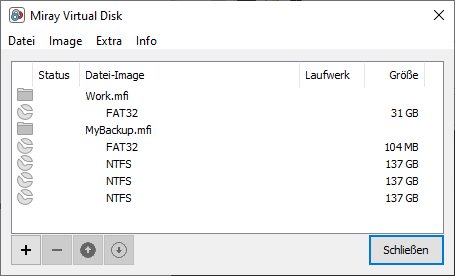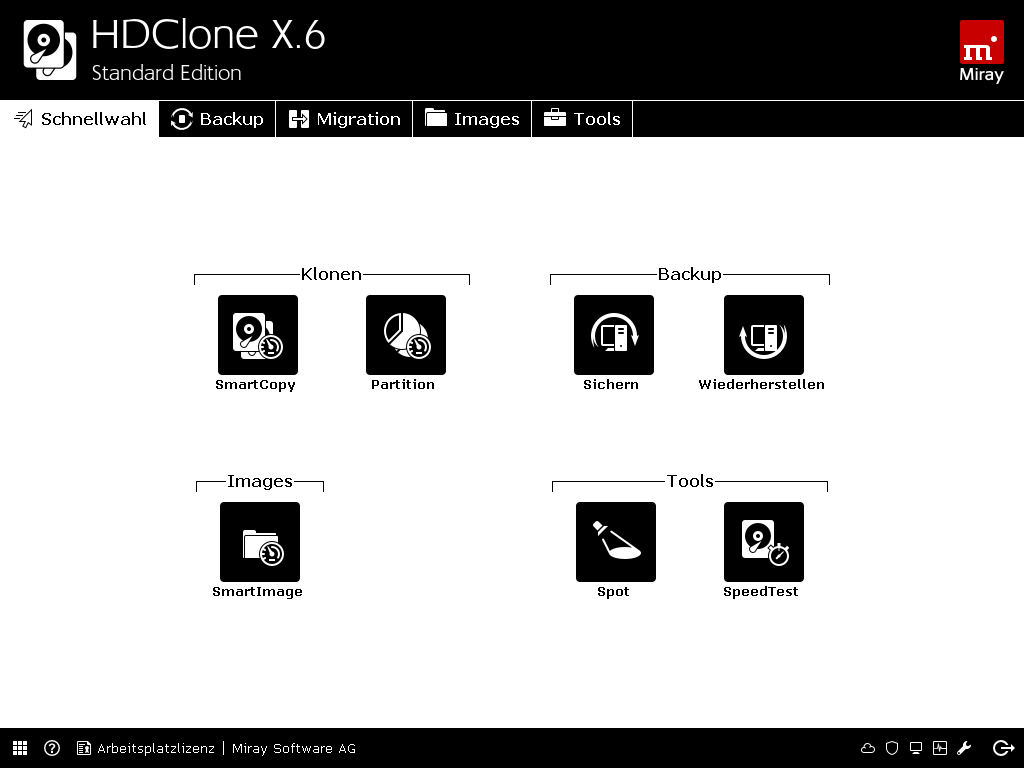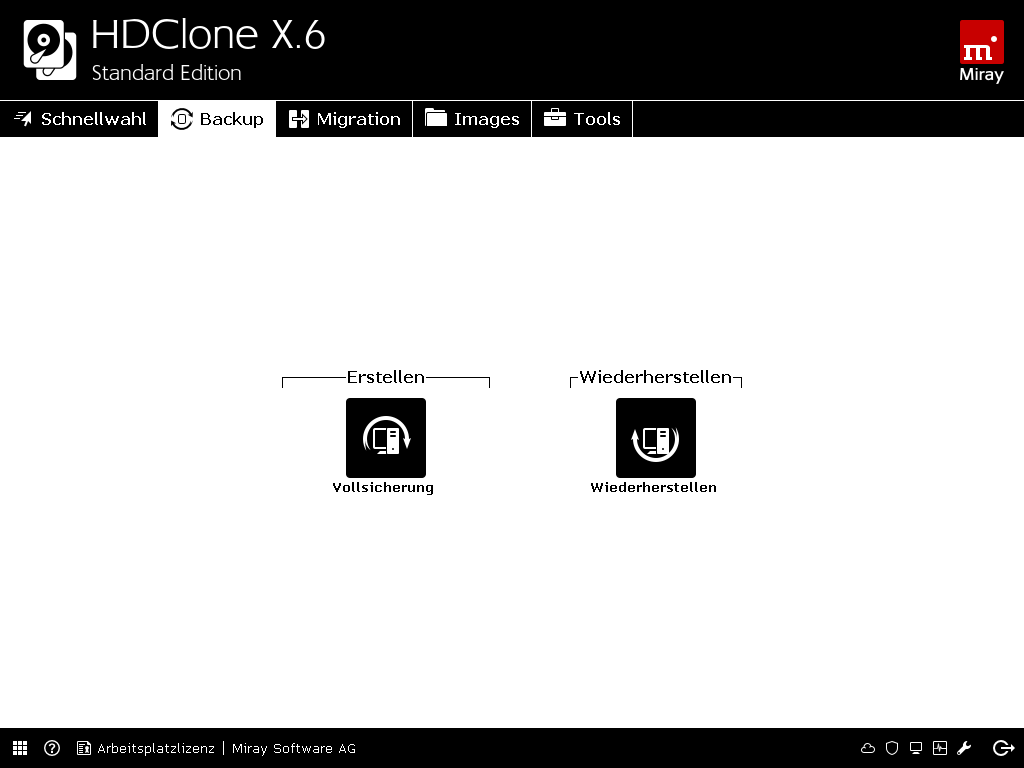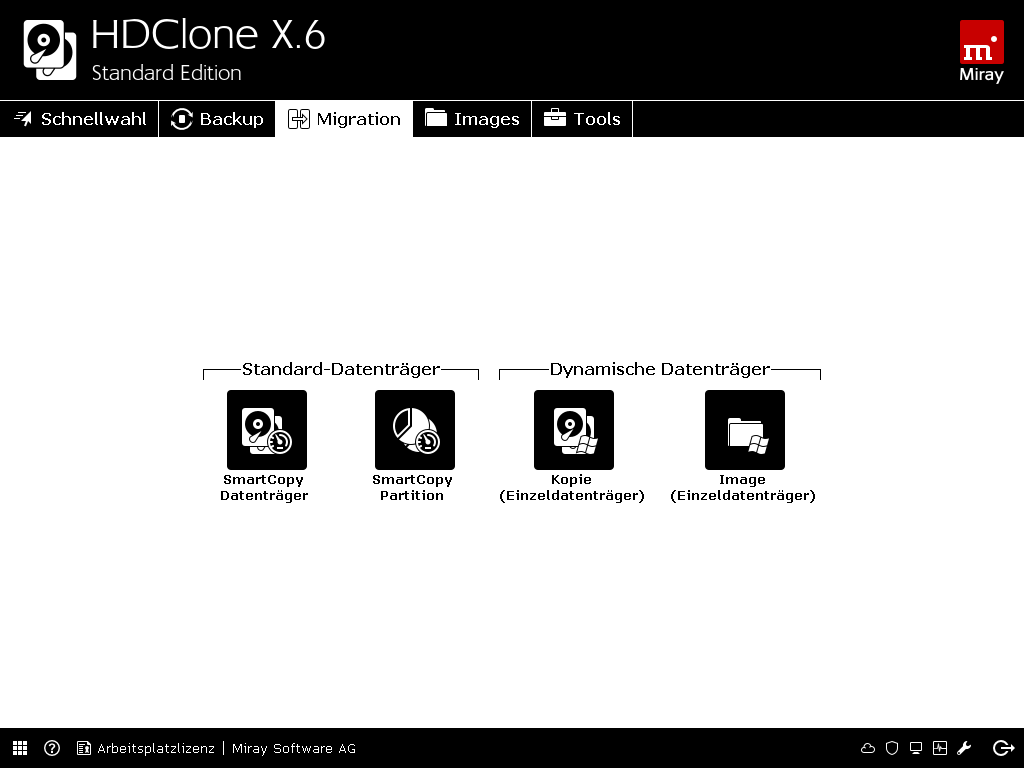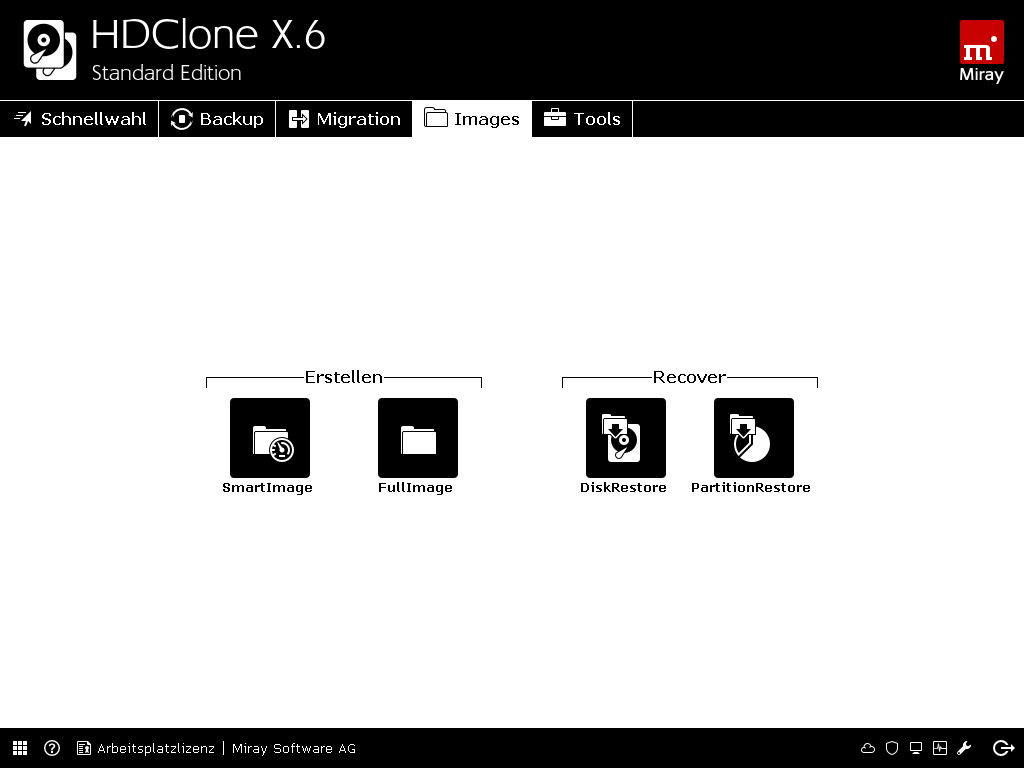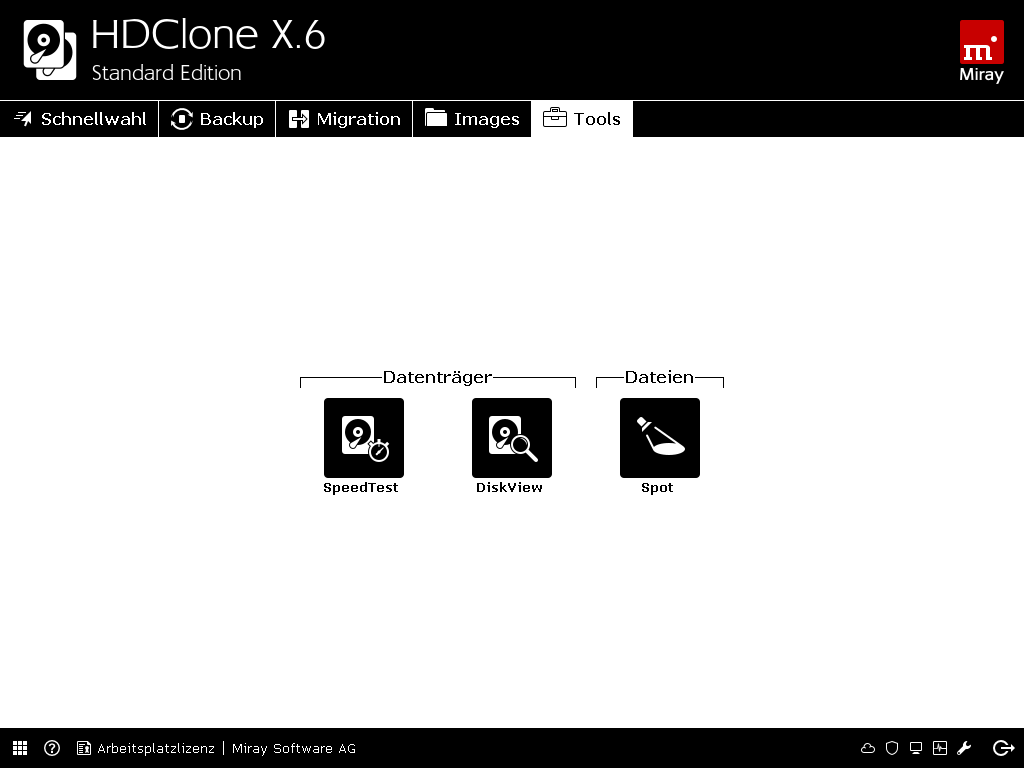HDClone X.6
Standard Edition
Backup und Klonen mit SmartCopy. Schneller und besser dank der Spezialmodi SmartCopy und SmartImage, mit denen Sie Kopien in deutlich kürzerer Zeit und deutlich kleinere Images erstellen.
PartitionSelect
Mit PartitionSelect können Sie beim Klonen eines Mediums einzelne Partitionen nach Belieben abwählen.
SmartCopy: logische Kopien
Mit SmartCopy können Sie logische Images der Dateisystem FAT, NTFS und ext2/3/4 erstellen. Logische Kopien werden schneller erstellt und belegen weniger Speicherplatz, denn sie speichern nur belegte Blöcke des Mediums.
Images komprimieren und mit Passwort schützen
HDClone erstellt Images, auf Wunsch mit Kompression und/oder Passwortschutz.
Desweiteren kann ein Image mit der beiliegenden Software Miray Virtual Disk in Windows eingebunden werden.
USB-Geräte
Klonen Sie von und auf USB-Geräte, wie Speichersticks oder Kartenleser – sowohl unter Windows als auch unter der selbstbootenden Version.
neu: Bluetooth-Eingabe im selbstbootenden Modus
neu: kompatibel mit Windows 11
HDClone unterstützt alle Windows-Versionen ab XP, inklusive dem aktuellen Windows 11.
selbstbootend und unter Windows
HDClone enthält sowohl eine selbstbootende (HDClone/S) wie auch eine Windowsversion (HDClone/W). Da beide Versionen dieselbe Bedienoberfläche nutzen, ist der Wechsel zwischen beiden Versionen problemlos möglich.
auch als Volumenlizenz
Benötigen Sie HDClone in großer Anzahl als Ausstattung für Ihre Organisation, so bieten sich unsere Volumenlizenzen an.
Fähigkeiten
- Advanced-Format-Laufwerke klonen & sichern
- PartitionSelect
- Neu: Booten von SecureBoot und Bluetooth-Eingabe
- Selbstbootend und unter Windows ab XP
- Passwortgeschützte Images
- UEFI- und GPT-kompatibel
- Logische Kopien mit SmartCopy
- Schonende Datenrettung im SafeRescue-Modus
- Automatisches Vergrößern von NTFS-, FAT-, und ext2/3/4-Partitionen
- Automatisches Verkleinern von NTFS- und FAT-Partitionen
- Defragmentierung on the fly für NTFS und FAT
- HotCopy & LiveImage im laufenden Windowsbetrieb
Advanced Format
Unterstützung für moderne Sektorgrößen
Während über 30 Jahre lang 512 Byte die einzige Standard-Sektorgröße für PC-Massenspeicher war, gibt es moderne Festplatten im Advanced Format mit unterschiedlichen Sektorgrößen (512, 512e, 1Kn und 4Kn). HDClone kann Kopien und Images auch zwischen Datenträgern mit unterschiedlichen Sektorformaten erstellen und konvertiert NTFS- und FAT-Dateisysteme automatisch.
PartitionSelect
Selektives Klonen
Damit lassen sich eine oder mehrere Partitionen einer Festplatte selektiv übertragen, ohne alle Partitionen zu kopieren. Das spart Platz auf dem Ziellaufwerk, so dass ein kleineres Ziellaufwerk verwendet werden oder der gewonnene Platz unter den kopierten Partitionen aufgeteilt werden kann. Das besondere an PartitionSelect ist, dass es unabhängig von Größe und Anordnung der Partitionen die erforderlichen Daten in einem einzigen Schritt übertragt. So kann auch das neu organisierte Partitions-Schema mit maximaler Geschwindigkeit kopiert werden.
Selbstbootend (neu: Bluetooth, SecureBoot) und Windows
HDClone startet auch ohne Betriebssystem
HDClone kann von einem selbstbootenden Medium (CD/DVD oder USB-Stick, auch mit SecureBoot) gestartet werden. Dies ermöglicht u. a. die Systemwiederherstellung eines Images auch ohne lauffähiges Betriebssystem. Die selbstbootende Version bietet dabei die gleiche grafische Bedienoberfläche wie die Windows-Version, und unterstützt auch USB- und Bluetooth-Eingabegeräte.
Datei-Images
Optional mit Kompression und Passwortschutz
Statt einer direkten Kopie von Medium zu Medium, können Sie ein genaues Abbild eines Laufwerks oder einer Partition in einem Datei-Image speichern. Diese können auf Wunsch komprimiert oder mit Passwortschutz erstellt werden. Datei-Images können abgelegt, archiviert oder per Netzwerk und über das Internet übertragen werden.
Miray Virtual Disk
Direkter Zugriff auf den Inhalt von Datei-Images
Mit der zusätzlich enthaltenen Software Miray Virtual Disk können Datei-Images, die mit HDClone erzeugt wurden, als Laufwerk unter Windows eingebunden werden. Damit ist es möglich, auf die Dateien und Verzeichnisse in einem Datei-Image direkt lesend zuzugreifen, ohne dieses zuvor auf einen Datenträger zurückzuspielen.
UEFI- und GPT-kompatibel
Unterstützung für UEFI-BIOS und GUID-Partitionstabellen
Mit diesen Fähigkeiten läuft HDClone auch auf Computern mit dem neuen UEFI-BIOS. GPT-Partitionen, die vor allem bei Festplatten größer als 2 TB zum Einsatz kommen, erkennt HDClone automatisch und kopiert oder sichert sie entsprechend. HDClone unterstützt damit moderne Systeme automatisch und ohne zusätzlichen Eingriff des Benutzers.
Datenturbo SmartCopy
Schnellere Datentransfers und kürzere Kopierzeiten
Der SmartCopy-Modus erstellt logische 1:1-Kopien. HDClone spart dabei meist einen großen Teil des Kopier- und Zeitaufwands einer physischen 1:1-Kopie ein – je nachdem wie viele Daten auf dem Medium gespeichert sind. Auch im SmartCopy-Modus wird eine bitgenaue Kopie erstellt, die sich aber im Gegensatz zur physischen 1:1-Kopie nur auf die als belegt markierten Bereiche des Mediums bezieht. Der SmartCopy-Modus ist zudem schneller als wenn alle Daten auf dem „herkömmlichen“ Weg unter Windows kopiert werden.
AutoExpand – Vergrößern on the fly
Anpassung auf größere Ziel-Medien während des Kopierens
Lassen Sie Ihre FAT-, NTFS- und ext2/ext3/ext4-Partitionen jetzt von HDClone während des Kopierens gleich automatisch vergrößern.
AutoReduce – Verkleinern on the fly
Anpassung auf kleinere Ziel-Medien für FAT und NTFS
Lassen Sie Ihre NTFS- und FAT-Partitionen jetzt von HDClone während des Kopierens gleich automatisch verkleinern. Damit können Sie beim Kopieren auch gleich die Partitionsgrößen anpassen oder auf kleinere Medien umziehen. Ideal für den Umzug auf (meist kleinere) SSD Laufwerke.
Defragmentierung on the fly
NTFS- und FAT-Dateisysteme beim Kopieren beschleunigen
HDClone kann NTFS- und FAT-Partitionen während des Kopierens oder des Zurückspielens aus einem Datei-Image gleichzeitig defragmentieren. Diese Defragmentierung benötigt nur einen Bruchteil der üblichen Zeit für eine Defragmentierung. Daher benötigt sie fast keine zusätzliche Zeit im Vergleich zum Kopiervorgang.
HotCopy & LiveImage
Kopieren und Backups auch im laufenden Windows-Betrieb
HDClone kann Laufwerke und Partitionen – auch das Systemlaufwerk – im laufenden Betrieb unter Windows kopieren oder in ein Datei-Image sichern.
Sicherste Datenrettung
Defekte Medien im SafeRescue-Spezialmodus schonend auslesen
Beim Kopieren von Medien mit defekten Bereichen werden zunächst nur die intakten Daten kopiert, der Rettungsversuch der defekten Bereiche erfolgt erst am Ende des Kopierdurchlaufs. Durch dieses spezielle Verfahren wird die Belastung des Quellmediums minimiert.
Lizenzierung
HDClone Standard Edition ist als Arbeitsplatzlizenz (im Online Shop) sowie als Volumenlizenz (im Online Shop oder auf Anfrage) erhätlich.
Arbeitsplatzlizenz
Eine Arbeitsplatzlizenz erlaubt die feste Einrichtung und dauerhafte Nutzung1 auf bis zu zwei Computern des Lizenznehmers, typischerweise auf einem PC und einem Laptop.
Volumenlizenz
Erlaubt dem Lizenznehmer die feste Einrichtung und dauerhafte Nutzung1 des Produktes auf einer dem vereinbarten Volumen2 entsprechenden Anzahl von PCs.
- 1
- Bei zeitlich beschränkten Lizenzen gilt dies nur für den vereinbarten Gültigkeitszeitraum. Dieser kann nach Ablauf verlängert werden.
- 2
- Die Festlegung des Nutzungsvolumes erfolgt beim Erwerb einer Volumenlizenz.
Betriebssysteme
Selbstbootend (HDClone/S)
- 586-Prozessor oder höher
- 256 MB Arbeitsspeicher
- VGA-Graphik
- bootfähiges CD/DVD- oder USB-Laufwerk
- UEFI wird unterstützt
Windows-Programm (HDClone/W)
Es gelten die Hardwareanforderungen der verwendeten Windowsversion (ab XP). Läuft nicht unter Windows Server.
Unterstützte Controller
| Controllertyp | selbstbootend | unter Windows |
|---|---|---|
| PCI-IDE/ATA-Festplattencontroller | ja | ja |
| Busmaster IDE-Controller | ja | ja |
| USB 1.1 (UHCI, OHCI) | ja | ja |
| USB 2.0 (EHCI) | ja | ja |
| USB 3.0 (XHCI) | ja | ja |
| AHCI-Controller (SATA II) | ja | ja |
| Firewire/IEEE1394 (OHCI) | nein | nein |
| Adaptec SCSI-Hostadapter* | nein | nein |
| Andere SCSI-Hostadapter (LSI, …) | nein | nein |
| SAS-Hostadapter | nein | nein |
| RAID-Controller | nein | nein |
- *
- Eine komplette Liste der von HDClone/S unterstützten Adaptec SCSI-Hostadapter finden Sie hier.
Unterstütze Medien
| Medientyp | selbstbootend | unter Windows |
|---|---|---|
| USB-Sticks | ja | ja |
| IDE, ATA, SATA, eSATA | ja | ja |
| USB | ja | ja |
| Firewire, SCSI | nein | nein |
| SSD | ja | ja |
| SAS | nein | nein |
| CompactFlash | ja | ja |
| SD, MMC | ja | ja |
| xD und weitere | ja | ja |
Unterstützte Dateisysteme
| Modus | selbstbootend | unter Windows |
|---|---|---|
| Kopie | alle | alle |
| SmartCopy | NTFS, FAT, ext2–4 | NTFS, FAT, ext2–4 |
| Image | alle | alle |
| SmartImage | NTFS, FAT, ext2–4 | NTFS, FAT, ext2–4 |
| Vergrößern | NTFS, FAT, ext2–4 | NTFS, FAT, ext2–4 |
| Verkleinern | NTFS, FAT | NTFS, FAT |
| Defragmentieren | NTFS, FAT | NTFS, FAT |
| Image-Speicherziel* | NTFS, FAT | alle |
- *
- Image-Dateien können nur auf bestimmte Dateisystemen abgespeichert werden. Unter Windows können alle dort verfügbaren Dateisysteme (NTFS, FAT, …) verwendet werden.
Maximale Kopierrate: 60 MB/s

Updates & Upgrades